'>
Εάν το Corsair HS70 Mic σταμάτησε να λειτουργεί σε Windows, μην ανησυχείτε. Μπορείτε να χρησιμοποιήσετε μία από τις παρακάτω λύσεις για να επιλύσετε το πρόβλημα.
Διορθώσεις που πρέπει να δοκιμάσετε
Υπάρχουν τέσσερις διορθώσεις για να διορθώσετε το πρόβλημα Corsair HS70 mic που δεν λειτουργεί . Ίσως να μην χρειάζεται να τα δοκιμάσετε όλα. απλώς κατεβάστε τη λίστα μέχρι να βρείτε αυτό που σας ταιριάζει.
1: Επιτρέψτε την πρόσβαση στο μικρόφωνό σας
2: Ελέγξτε τις ρυθμίσεις της συσκευής μικροφώνου σας
3: Ενημερώστε τα προγράμματα οδήγησης ήχου
4: Αντιμετώπιση προβλήματος υλικού
Επιδιόρθωση 1: Επιτρέψτε την πρόσβαση στο μικρόφωνό σας
Εάν δεν επιτρέπεται η πρόσβαση του μικροφώνου στον υπολογιστή σας, δεν μπορείτε να το χρησιμοποιήσετε σωστά. Αρχικά, ελέγξτε αν επιτρέπεται η πρόσβαση στον υπολογιστή σας. Εάν δεν επιτρέπεται η πρόσβαση, διαμορφώστε τη ρύθμιση για να λειτουργήσει.
Για να το κάνετε αυτό, μπορείτε να ακολουθήσετε αυτά τα βήματα:
1) Κάντε κλικ στο Αρχή στην κάτω αριστερή γωνία της οθόνης σας και, στη συνέχεια, κάντε κλικ στο Ρυθμίσεις εικόνισμα.

2) Κάντε κλικ Μυστικότητα .
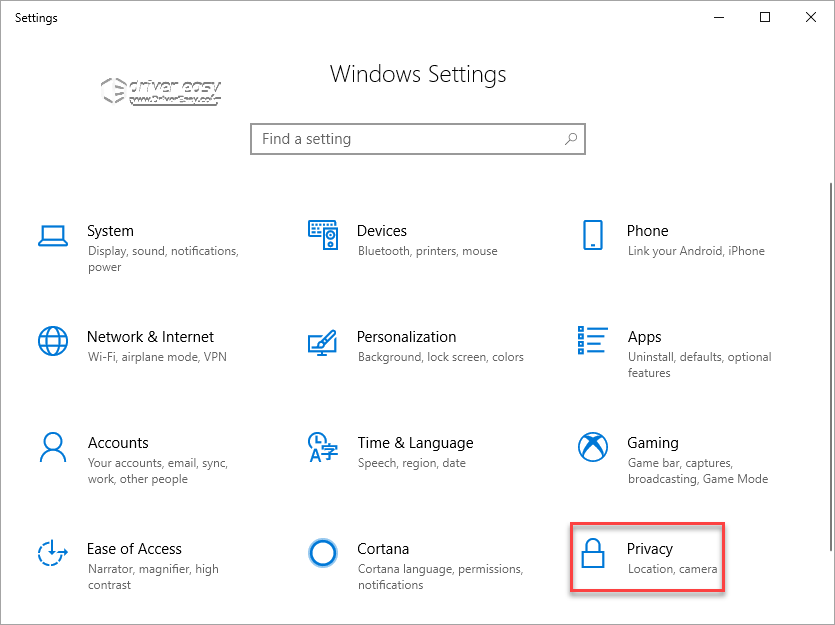
3) Κάντε κλικ Μικρόφωνο .

4) Κάντε κλικ στο Αλλαγή κουμπί.
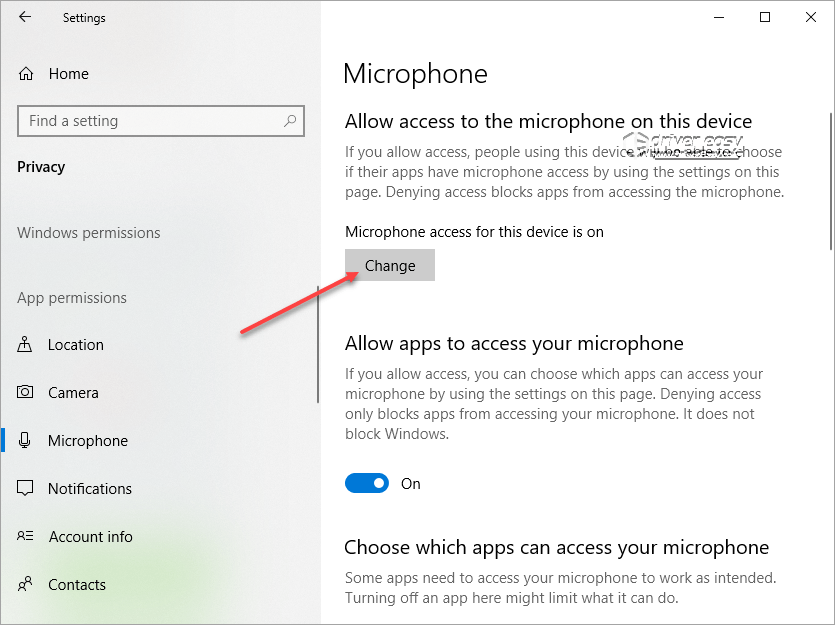
Εάν δείτε 'Πρόσβαση μικροφώνου για αυτήν τη συσκευή' είναι Επί , σημαίνει ότι επιτρέπεται η πρόσβαση στο μικρόφωνο στον υπολογιστή σας. Αφήστε το και κατευθυνθείτε στο επόμενο βήμα .
Εάν δείτε 'Πρόσβαση μικροφώνου για αυτήν τη συσκευή' είναι Μακριά από , κάντε κλικ στο κουμπί για να ενεργοποιήστε την .
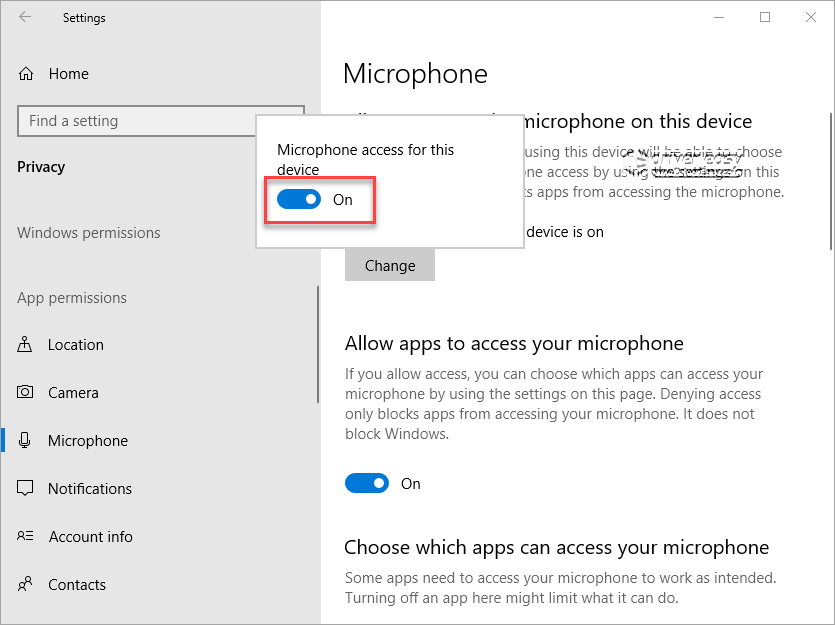
5) Βεβαιωθείτε Επιτρέψτε στις εφαρμογές να έχουν πρόσβαση στο μικρόφωνό σας είναι ενεργοποιημένο.
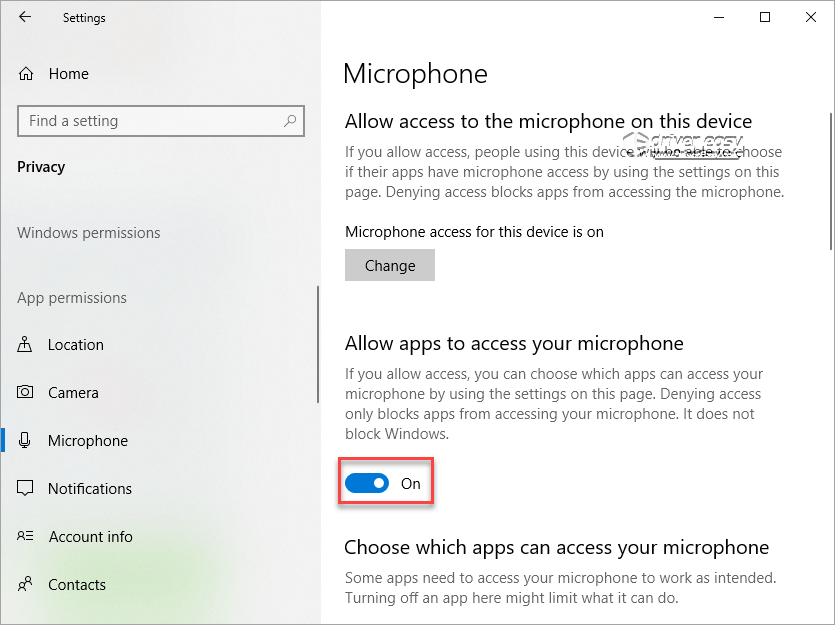
Επιδιόρθωση 2: Ελέγξτε τις ρυθμίσεις της συσκευής μικροφώνου σας
Όταν κανένα μικρόφωνο ακουστικών συμπεριλαμβανομένου του Corsair HS70 δεν λειτουργεί, μπορούμε να ελέγξουμε εάν το μικρόφωνο είναι απενεργοποιημένο ή όχι ως προεπιλεγμένη συσκευή στον υπολογιστή. Συνήθως, μόλις συνδέσετε το μικρόφωνο στον υπολογιστή, θα οριστεί αυτόματα ως προεπιλεγμένη συσκευή. Ωστόσο, σε ορισμένες περιπτώσεις, ίσως χρειαστεί να ενεργοποιήσετε τη συσκευή χειροκίνητα.
Μπορείτε να ακολουθήσετε αυτά τα βήματα για να ελέγξετε τις ρυθμίσεις και να αλλάξετε τις ρυθμίσεις εάν είναι απαραίτητο:
1) Στο πληκτρολόγιό σας, πατήστε το Λογότυπο των Windows κλειδί και το Ρ κλειδί ταυτόχρονα για να επικαλεστεί το πλαίσιο Εκτέλεση.
2) Πληκτρολογήστε 'πίνακας ελέγχου' στο πλαίσιο και κάντε κλικ Εντάξει για να ανοίξετε τον Πίνακα Ελέγχου.
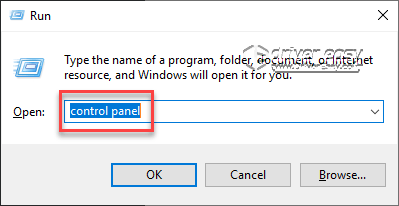
3) Στον Πίνακα Ελέγχου, Προβολή από Μεγάλα εικονίδια .
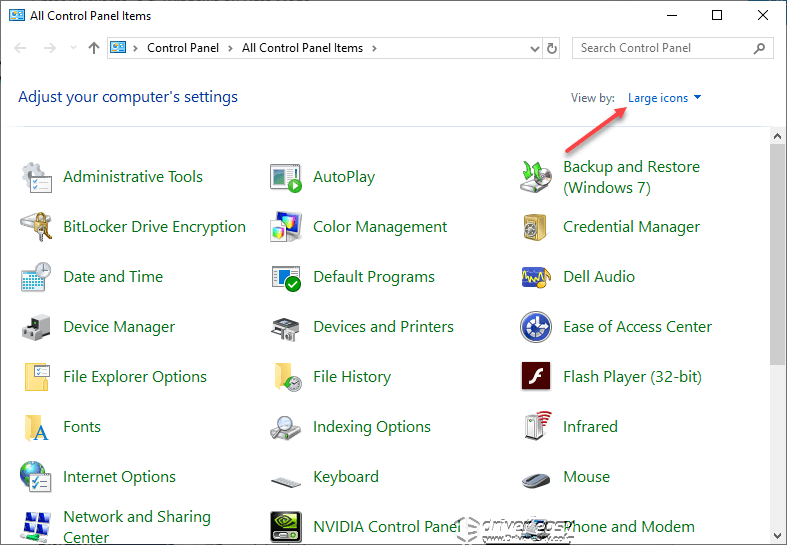
4) Κάντε κλικ Ήχος .
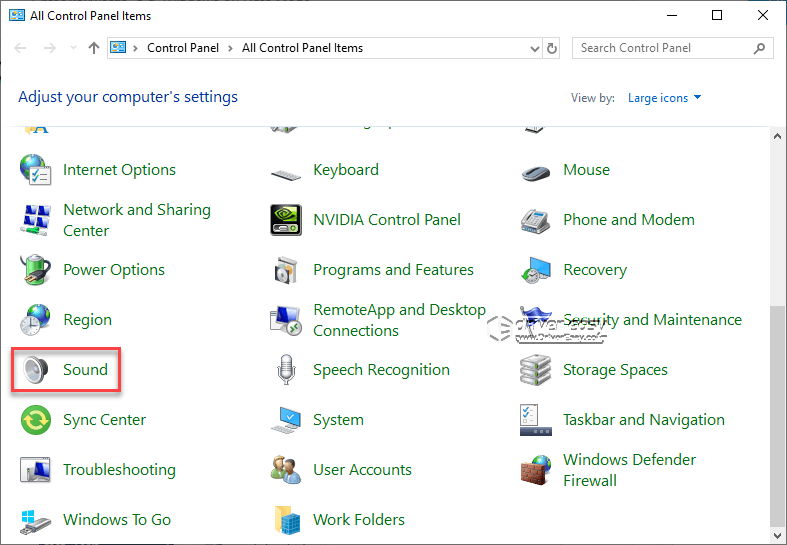
5) Επιλέξτε το Εγγραφή αυτί.
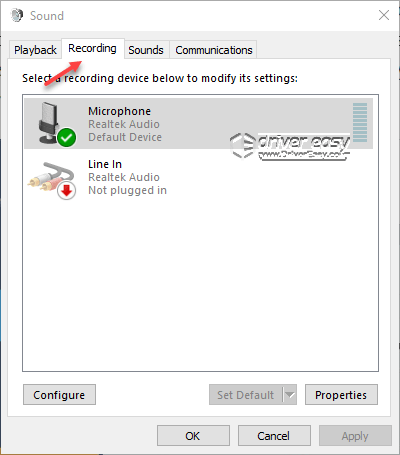
Εάν δείτε το μικρόφωνο είναι απενεργοποιημένο, κάντε δεξί κλικ στη συσκευή και επιλέξτε επιτρέπω .
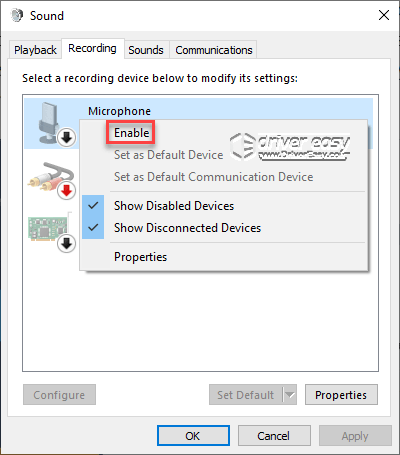
Εάν δεν εμφανίζεται μικρόφωνο στη λίστα συσκευών, πρέπει να το εμφανίσετε πρώτα και, στη συνέχεια, να το ενεργοποιήσετε χειροκίνητα.
ένα. Κάντε δεξί κλικ στο κενό μέρος και επιλέξτε Εμφάνιση απενεργοποιημένων συσκευών . Στη συνέχεια, θα δείτε τη συσκευή μικροφώνου στη λίστα.
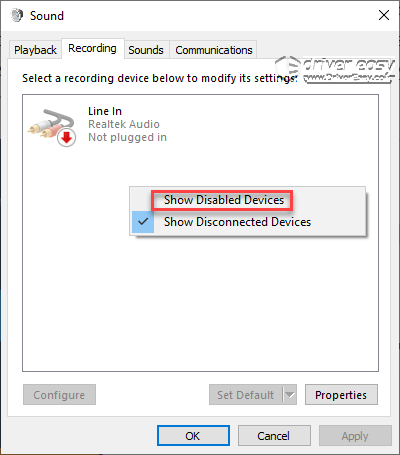
σι. Κάντε δεξί κλικ στο μικρόφωνο και επιλέξτε επιτρέπω .
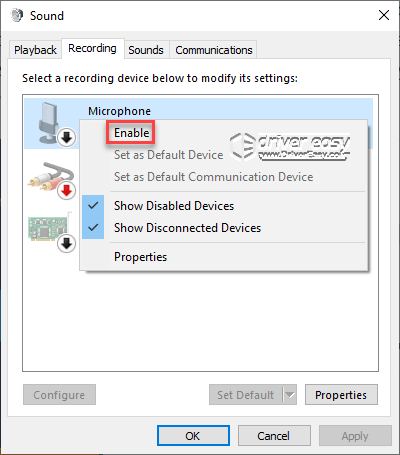
6) Κάντε δεξί κλικ στο μικρόφωνο ξανά και επιλέξτε Ορισμός ως προεπιλεγμένη συσκευή .
7) Επιλέξτε το μικρόφωνο και κάντε κλικ στο Ιδιότητες .
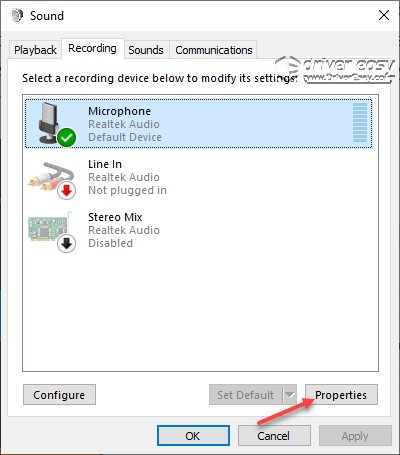
8) Κάντε κλικ στο Επίπεδα και σύρετε το ρυθμιστικό έντασης στην κορυφή.
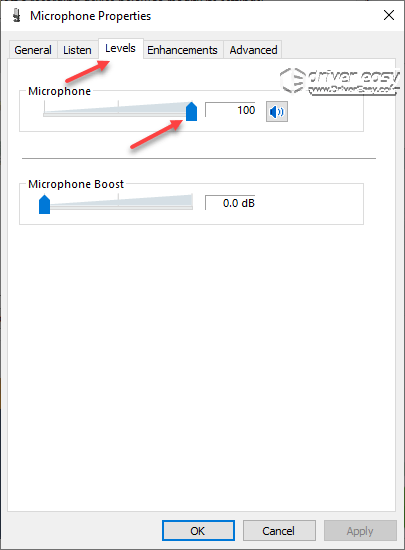
9) Κάντε κλικ Εντάξει -> Εντάξει .
10) Ελέγξτε εάν λειτουργεί το μικρόφωνο Corsair HS70.
Επιδιόρθωση 3: Ενημερώστε τα προγράμματα οδήγησης ήχου
Το πρόβλημα μπορεί να προκληθεί από λάθος, ξεπερασμένο πρόγραμμα οδήγησης ήχου ή πρόγραμμα οδήγησης ακουστικών. Μπορείτε να προσπαθήσετε να ενημερώσετε το πρόγραμμα οδήγησης για να διορθώσετε το πρόβλημα.
Μπορείτε να ενημερώσετε το πρόγραμμα οδήγησης με μη αυτόματο τρόπο, αλλά εάν δεν έχετε χρόνο, υπομονή ή δεξιότητες υπολογιστή για να ενημερώσετε το πρόγραμμα οδήγησης μη αυτόματα, μπορείτε να το κάνετε αυτόματα με Εύκολο πρόγραμμα οδήγησης .
Το Driver Easy θα αναγνωρίσει αυτόματα το σύστημά σας και θα βρει τα σωστά προγράμματα οδήγησης για αυτό. Δεν χρειάζεται να γνωρίζετε ακριβώς ποιο σύστημα λειτουργεί ο υπολογιστής σας, δεν χρειάζεται να διακινδυνεύσετε τη λήψη και την εγκατάσταση λανθασμένου προγράμματος οδήγησης και δεν χρειάζεται να ανησυχείτε για να κάνετε λάθος κατά την εγκατάσταση.
Μπορείτε να ενημερώσετε αυτόματα τα προγράμματα οδήγησης σας είτε με τη ΔΩΡΕΑΝ είτε με την Pro έκδοση του Driver Easy. Αλλά με την έκδοση Pro χρειάζονται μόνο 2 κλικ (και έχετε πλήρη υποστήριξη και εγγύηση επιστροφής χρημάτων 30 ημερών):
1) Κατεβάστε και εγκαταστήστε το Driver Easy.
2) Εκτελέστε το πρόγραμμα οδήγησης Easy και κάντε κλικ Σάρωση τώρα . Στη συνέχεια, το Driver Easy θα σαρώσει τον υπολογιστή σας και θα εντοπίσει τυχόν προβλήματα με τα προγράμματα οδήγησης.
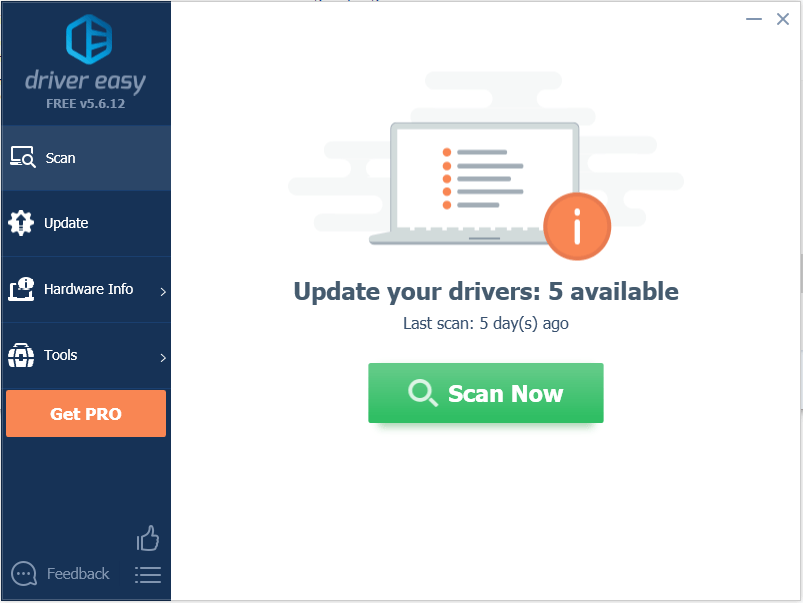
3) Κάντε κλικ στο Εκσυγχρονίζω κουμπί δίπλα σε ένα πρόγραμμα οδήγησης ήχου που έχει επισημανθεί για αυτόματη λήψη της σωστής έκδοσης αυτού του προγράμματος οδήγησης και, στη συνέχεια, μπορείτε να το εγκαταστήσετε χειροκίνητα (μπορείτε να το κάνετε με τη ΔΩΡΕΑΝ έκδοση).
Ή κάντε κλικ Ενημέρωση όλων για αυτόματη λήψη και εγκατάσταση της σωστής έκδοσης του όλα τα προγράμματα οδήγησης που λείπουν ή δεν είναι ενημερωμένα στο σύστημά σας (αυτό απαιτεί το Pro έκδοση - θα σας ζητηθεί να κάνετε αναβάθμιση όταν κάνετε κλικ στην Ενημέρωση όλων).
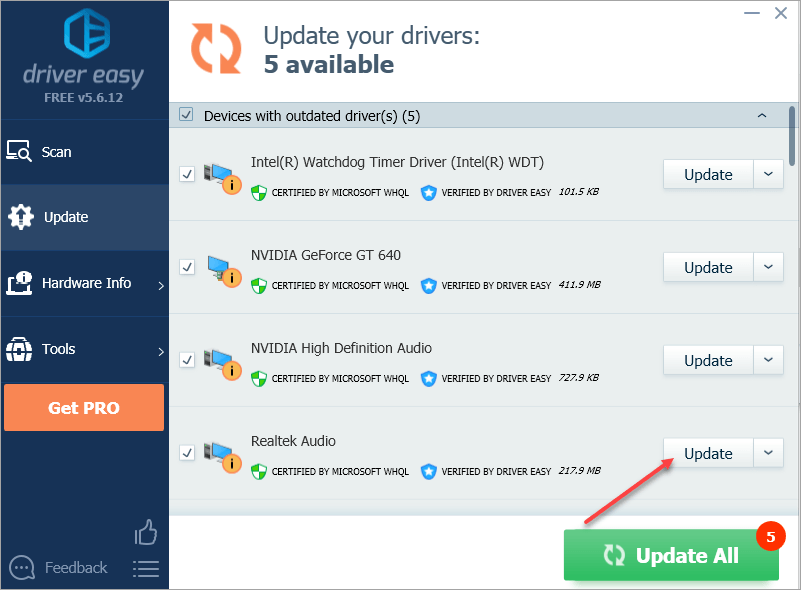
Αφού ενημερώσετε το πρόγραμμα οδήγησης, επανεκκινήστε τον υπολογιστή σας και ελέγξτε αν λειτουργεί το μικρόφωνο Corsair HS70.
Επιδιόρθωση 4: Αντιμετώπιση προβλημάτων υλικού
Εάν οι παραπάνω επιδιορθώσεις δεν επιλύσουν το πρόβλημα, το μικρόφωνο Corsair HS70 που δεν λειτουργεί ενδέχεται να οφείλεται σε προβλήματα υλικού. Το μικρόφωνο ή η θύρα στον υπολογιστή ενδέχεται να έχουν φυσικά προβλήματα. Για την αντιμετώπιση προβλημάτων υλικού, μπορείτε να κάνετε τα εξής:
1) Συνδέστε το μικρόφωνο Corsair HS70 σε άλλη θύρα στον υπολογιστή σας. Εάν το μικρόφωνο λειτουργεί σε άλλη θύρα, αυτό σημαίνει ότι κάτι δεν πάει καλά με την πρώτη θύρα.
2) Χρησιμοποιήστε το μικρόφωνο Corsair HS70 σε άλλον υπολογιστή για να δείτε εάν λειτουργεί. Εάν λειτουργεί σε άλλον υπολογιστή, αυτό σημαίνει ότι υπάρχουν κάποια προβλήματα με τον υπολογιστή σας. Πρέπει να κάνετε έναν περαιτέρω έλεγχο για το πρόβλημα του υπολογιστή. Μπορείτε να επικοινωνήσετε με τον προμηθευτή του υπολογιστή σας για συμβουλές.
3) Εάν το μικρόφωνο εξακολουθεί να μην λειτουργεί, ίσως χρειαστεί να το στείλετε στον κατασκευαστή για να το διορθώσετε ή να το αντικαταστήσετε με ένα νέο μικρόφωνο.
Ας ελπίσουμε ότι το άρθρο αυτό βοηθάει στο μικρόφωνο Corsair HS70 που δεν λειτουργεί. Εάν έχετε οποιεσδήποτε ερωτήσεις, ιδέες ή προτάσεις, μη διστάσετε να αφήσετε ένα σχόλιο παρακάτω.



![Το Call of Duty Cold War αποσυνδέθηκε από τον διακομιστή [SOLVED]](https://letmeknow.ch/img/network-issues/89/call-duty-cold-war-disconnected-from-server.jpg)

![Ένας άλλος υπολογιστής χρησιμοποιεί τον εκτυπωτή [Επιλύθηκε]](https://letmeknow.ch/img/knowledge-base/04/another-computer-is-using-printer.png)
![[Επιλύθηκε] Πώς να διορθώσετε το Starfield Crashing στον υπολογιστή](https://letmeknow.ch/img/knowledge-base/6E/solved-how-to-fix-starfield-crashing-on-pc-1.png)